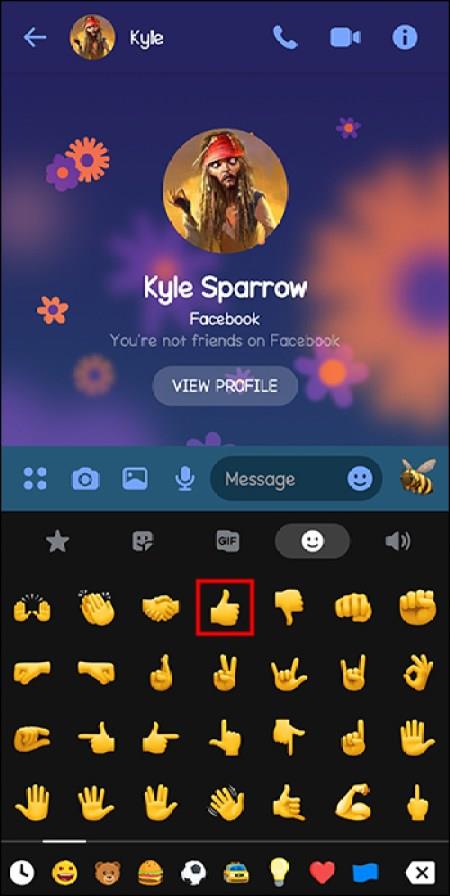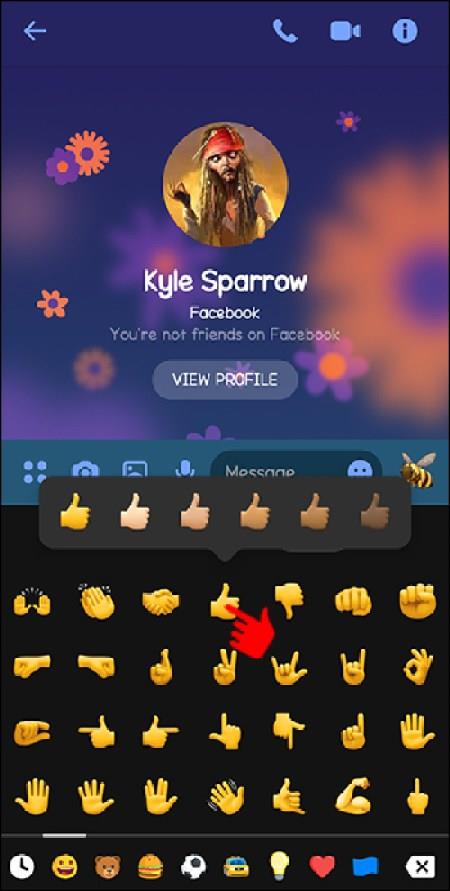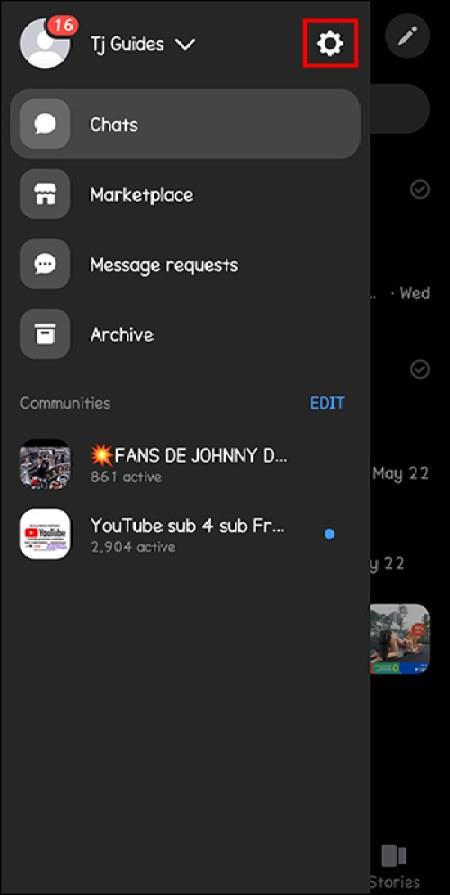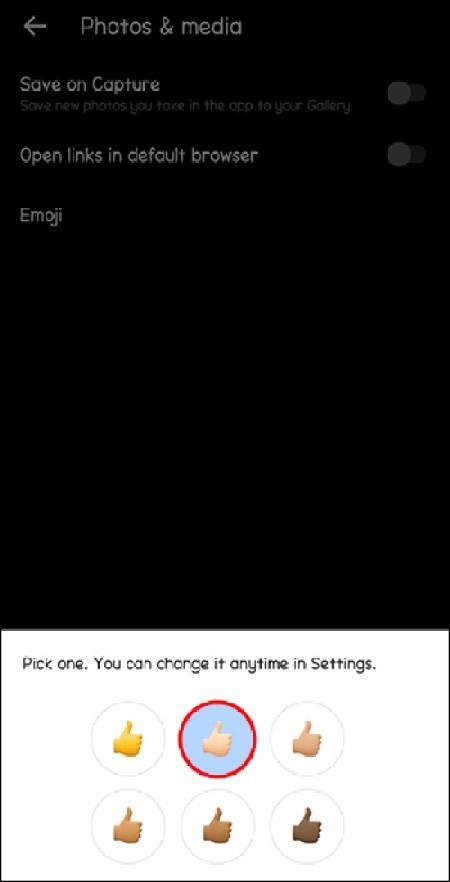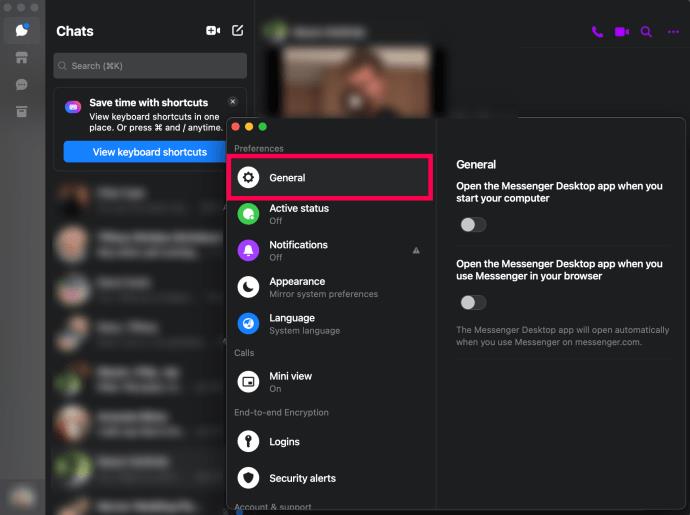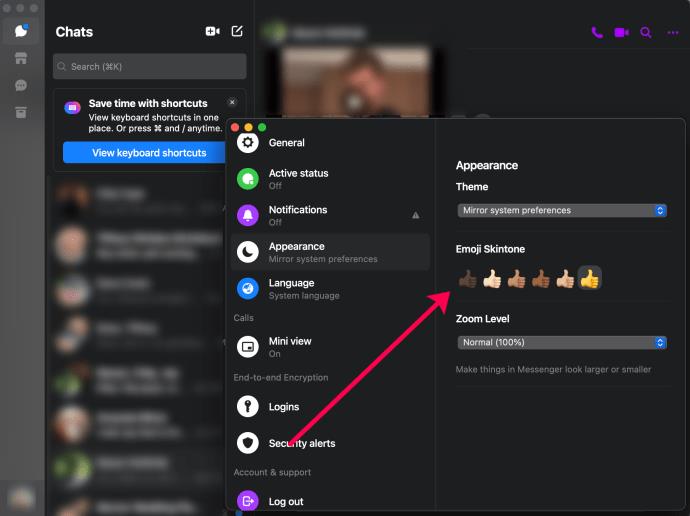Емоджитата са отличен начин да добавите контекст към разговор или просто да го направите по-забавен. За щастие Facebook Messenger има много емотикони и можете да ги персонализирате!

Messenger започна с жълти емотикони, но в крайна сметка те разнообразиха и добавиха емотикони с различни тонове на кожата. Но как можете да промените цвета на емотикони в Messenger, за да използвате тон на кожата, който ви представя най-добре? Следвайте това ръководство, за да научите как.
Как да изберете цвета на кожата на емотикони в Messenger
Ако все още не сте опитвали да промените цвета на емотикони в Messenger, ето стъпките как да го направите:
- Отворете приложението Messenger на телефона си.
- Отворете произволен чат.
- В полето за въвеждане докоснете иконата на усмивка .
- Изберете емотикони, които искате да изпратите.
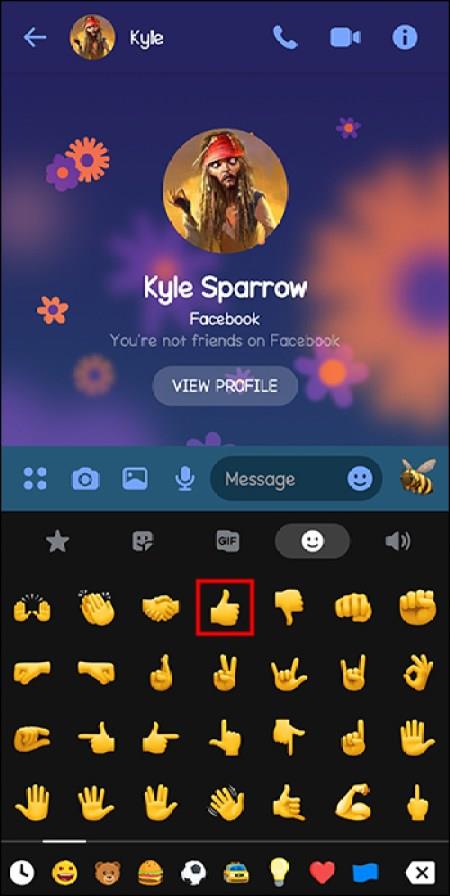
- Натиснете продължително клавиш върху него. Ще се появи селекция от едни и същи емотикони с различни тонове на кожата.
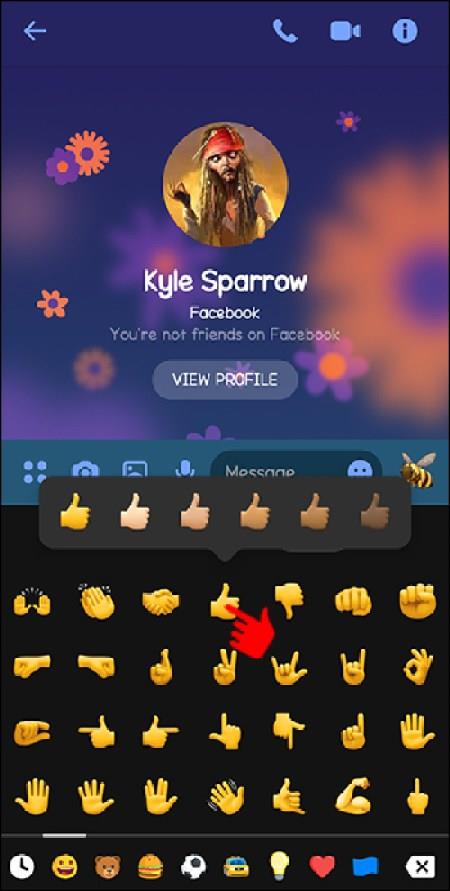
- Изберете от различните опции за цвят на кожата, които да добавите към вашето съобщение.
Можете да следвате същите стъпки, за да промените цвета на кожата на емотикони във Facebook Messenger от мрежата. Имайте предвид обаче, че може да не получите опции за тон на кожата за всички налични емотикони.
Ако не сте запознати с платформата за съобщения на Facebook, можете да прегледате нашето ръководство за емотикони и ефекти на думите в Messenger, за да разберете какво означават.
Как да промените цвета на емотикони по подразбиране в Messenger
Ако искате да направите конкретен тон на кожата по подразбиране за емоджи в Messenger, направете следното:
- Отворете приложението Messenger на телефона си.
- Плъзнете отляво надясно, за да отворите менюто за хамбургери.
- Докоснете иконата на зъбно колело .
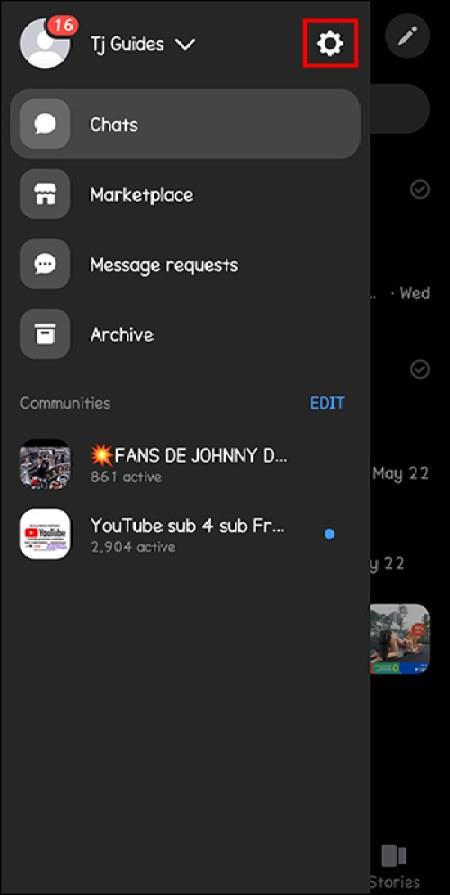
- Изберете Снимки и медии.
- Изберете опцията Emoji .
- Изберете предпочитания от вас тон на кожата за емоджито с палец нагоре . Това автоматично ще направи този тон на кожата по подразбиране за всички емотикони.
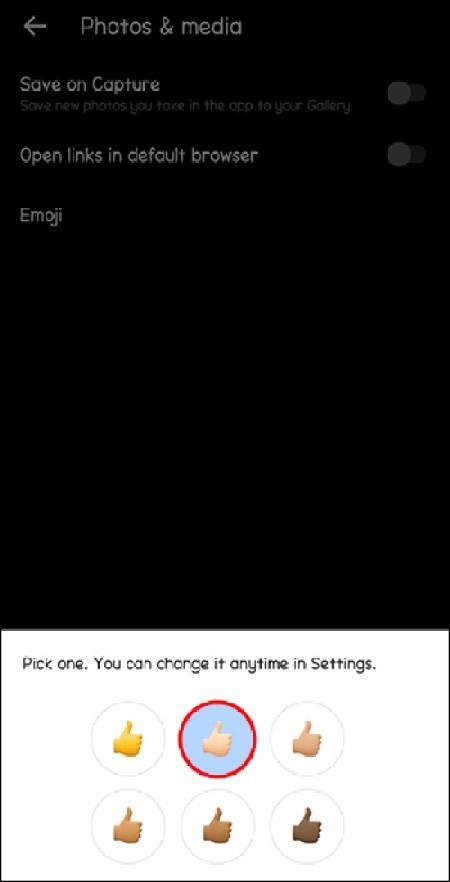
След като промените цвета на емотикони по подразбиране, той ще остане дори след като излезете от Messenger от телефона си.
Как да промените цвета на емотикони в настолното приложение на Messenger
Можете също да промените цвета на кожата на емотикони чрез настолното приложение на Facebook Messenger. Ето какво трябва да направите:
- Отворете приложението Messenger на вашия компютър.
- Изберете зъбчето Настройки в долния ляв ъгъл.
- Щракнете върху Общи .
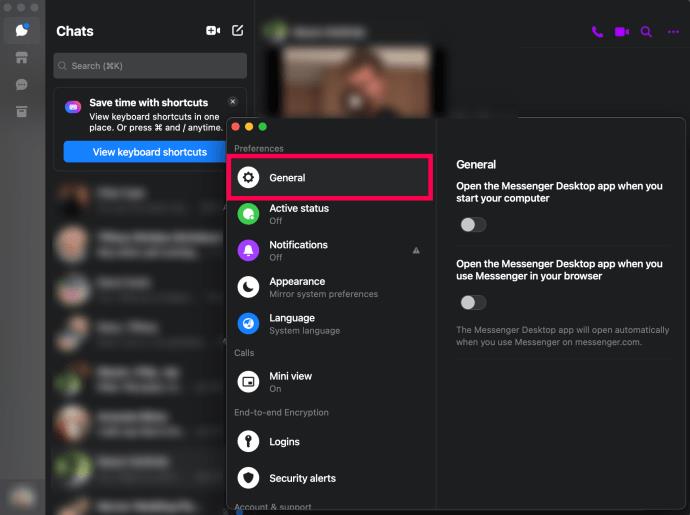
- Изберете вашия цвят на емотикони.
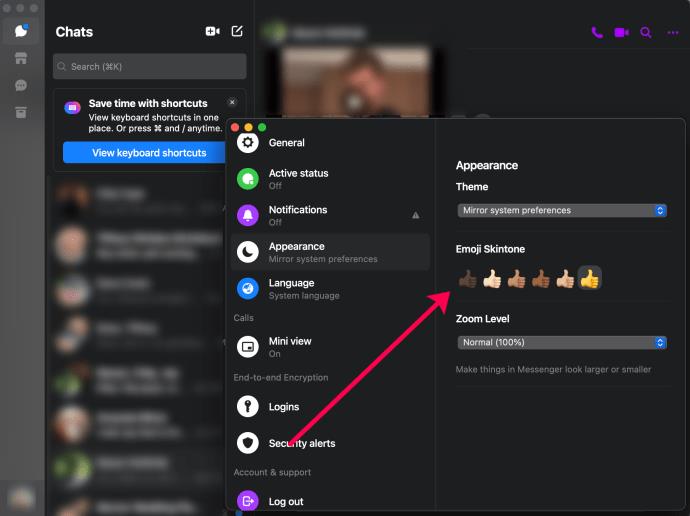
Когато избраната от вас емоджи реакция бъде добавена, ще ги видите в същия панел. За да го промените отново, повторете горния процес. Ако искате да се върнете към емоджитата по подразбиране, натиснете продължително клавиш върху всяко съобщение, изберете иконата + , след това изберете Персонализиране , след което изберете Нулиране.
Вашият цвят, вашето изражение
Свободата да изберете цвят на кожата на емотикони, който харесвате в Messenger, който ви представя най-добре, може да се почувствате освобождаващи. Има няколко различни вариации на цвета на кожата, от които да избирате, а най-хубавото е, че целият процес е бърз и лесен.
Често задавани въпроси
Защо не мога да избера тона на кожата на конкретно емоджи?
Емоджитата с фигури, жестове с ръце и коса ще ви дадат възможност да изберете цвят на кожата.
Не всяко емоджи ще ви даде възможност да промените цвета на кожата му. Когато натиснете продължително клавиш и опцията за промяна на цвета на кожата на емоджито не се появи, това означава, че определено емоджи не поддържа тази функция. Всички усмихнати емотикони с жълти лица не ви позволяват да изберете цвят на кожата.
Мога ли да използвам персонализирани емотикони и текстови ефекти в групови чатове?
Да, и двете функции са достъпни и за използване в групов чат. Стъпките са същите като при използването им с физическо лице. Груповите чатове обаче са известни с това, че стават досадни доста бързо и също така е важно да знаете как да напуснете или изтриете групов чат.
Мога ли да използвам няколко ефекта на думи в Messenger наведнъж?
Можете да използвате няколко ефекта на думи едновременно. Ако искате да използвате ефекти за две различни фрази едновременно – например „Благодаря“ и „Внимавайте“ – напишете ги в едно съобщение и го изпратете. Всички запазени Word Effects за тези фрази ще бъдат анимирани едновременно.